打印时显示该打印机目前无法使用怎么办?一文帮你解决
在快节奏的办公环境中,打印机已成为不可或缺的设备。然而,当我们在急需打印文件时,打印机却显示“该打印机目前无法使用”,这无疑会给我们带来极大的困扰。针对这一问题,本文将为大家提供一系列解决方案,帮助大家迅速恢复打印机的正常使用。

一、检查打印机连接
首先,我们需要检查打印机是否处于联机状态。在大多数打印机上,都会有一个指示联机状态的小灯。如果这个小灯不亮或处于闪烁状态,那就说明打印机可能没有正常联机。此时,我们需要检查打印机的电源是否接通、电源开关是否打开以及打印机电缆是否正确连接。确保这些都没有问题后,再尝试重新打印。

二、重启打印机
如果打印机已经处于联机状态,但问题仍未解决,那么我们可以尝试重新开启打印机。这一操作能够清除打印机内存中存放的打印文档数据,从而解决一些常见的打印故障。但需要注意的是,有时重新开启打印机会导致打印输出混乱,此时我们可能需要重新启动系统后才能正常打印。

三、检查驱动程序
打印机驱动程序是连接打印机和电脑的桥梁,如果驱动程序出现问题,那么打印机就无法正常工作。我们可以尝试在打印机卫士里更新或安装驱动程序,以确保其正常运行。
1、连接打印机后,在电脑上打开打印机卫士,点击“立即检测”。

 好评率97%
好评率97%
 下载次数:4766845
下载次数:4766845
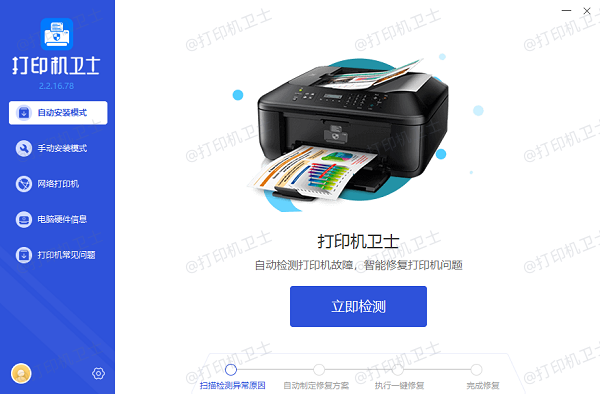
2、如果显示打印机驱动异常,点击“一键修复”。
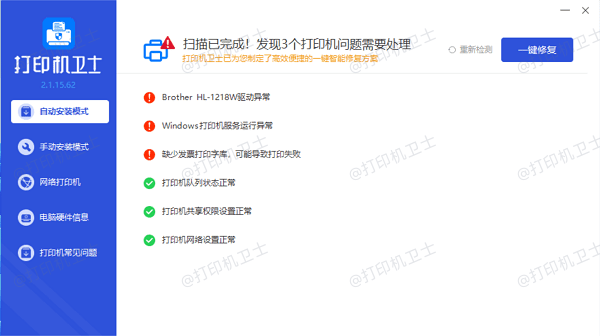
3、等待修复成功后,重启打印机,再检查打印机是否能正常使用。
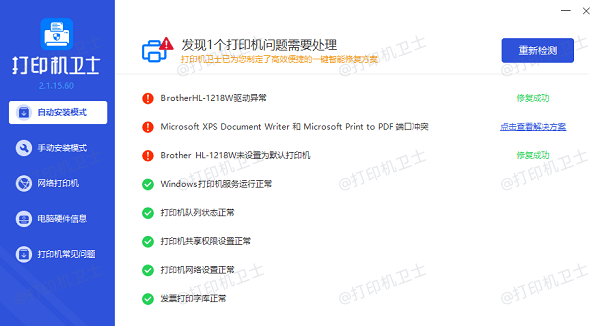
四、检查打印机电源与耗材
此外,我们需要检查打印机的电源是否开启,以及墨盒或碳粉盒等耗材是否安装正确、是否用尽。如果电源未开启,我们需要打开电源开关;如果耗材用尽或安装不当,我们需要及时更换或调整耗材。此外,我们还需要确保打印机的纸张供应充足,避免因纸张不足而导致打印机无法正常工作。

五、检查端口设置
最后,我们还要确保打印到合适的本地打印机端口。如果端口设置不正确,那么打印机也无法正常工作。我们可以在“打印机”窗口中,右键单击打印机图标,选择“属性”,然后检查并修改端口设置。
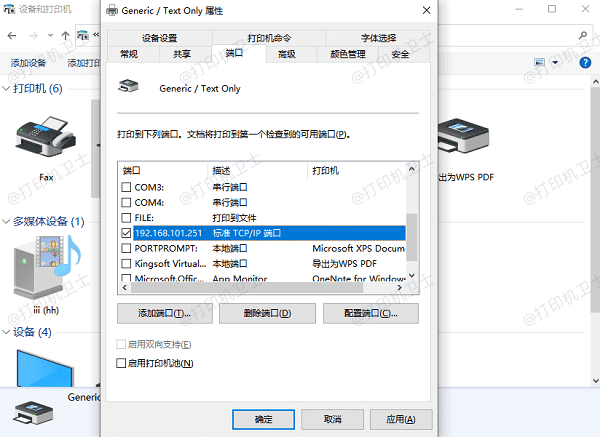
以上就是打印时显示“该打印机目前无法使用”的解决方法。希望对你有所帮助。如果有遇到打印机连接、共享、报错等问题,可以下载“打印机卫士”进行立即检测,只需要一步便可修复问题,提高大家工作和打印机使用效率。